Problemas com Homegroup após instalar a Atualização dos Criadores do Windows 10 [Solução]
 O recurso HomeGroup, introduzido há algum tempo, é provavelmente a melhor maneira de criar uma rede privada homogênea e compartilhar seus dados sensíveis entre vários PCs. Muitos usuários estavam desfrutando de todos os benefícios do Windows HomeGroup até que a Atualização dos Criadores o interrompeu completamente.
O recurso HomeGroup, introduzido há algum tempo, é provavelmente a melhor maneira de criar uma rede privada homogênea e compartilhar seus dados sensíveis entre vários PCs. Muitos usuários estavam desfrutando de todos os benefícios do Windows HomeGroup até que a Atualização dos Criadores o interrompeu completamente.
De fato, inúmeros usuários relataram várias questões relacionadas ao HomeGroup. Alguns usuários perderam todas as configurações, enquanto outros não conseguiram se conectar a um grupo doméstico já criado. Para piorar, eles não conseguiram criar um novo grupo com uma nova senha ou, se conseguiram, foram incapazes de se juntar.
Felizmente, fizemos o nosso melhor para adquirir algumas das possíveis soluções para esse problema. Portanto, no caso de você ter algum dos problemas mencionados acima, certifique-se de conferir a lista abaixo.
Como resolver problemas do Homegroup após instalar a Atualização dos Criadores
Execute o Solucionador de Problemas do Homegroup do Windows
Com a Atualização dos Criadores, o Windows 10 recebeu uma página unificada para solução de problemas. Além das funcionalidades padrão que podem causar dificuldades, esta lista cobre alguns recursos do Windows menos frequentes. Um deles é o Homegroup. Assim, seu primeiro passo para resolver quaisquer problemas é usar um solucionador de problemas incorporado e torcer para o melhor.
Tenha em mente que esse procedimento deve ser repetido em todos os PCs disponíveis que fazem parte da rede. E é assim que você faz:
- Abra as Configurações do Windows no Menu Iniciar ou pressione a tecla Windows + I para acesso instantâneo.
- Em Configurações, abra Atualização e Segurança.
- Abra Solucionar Problemas no painel esquerdo.
-
Role para baixo até chegar ao HomeGroup.
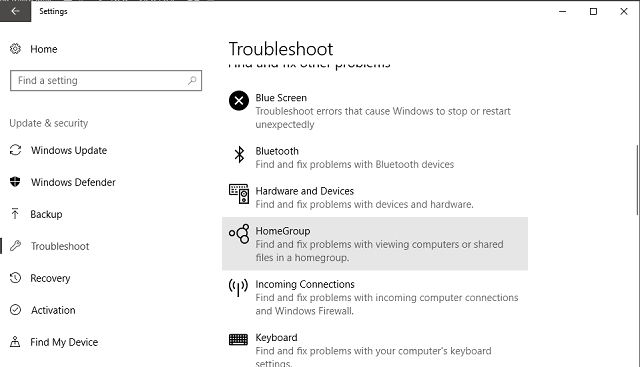
- Clique em HomeGroup e depois clique em Executar o solucionador de problemas.
-
Agora, aguarde até que o solucionador de problemas escaneie e, esperançosamente, resolva os problemas.
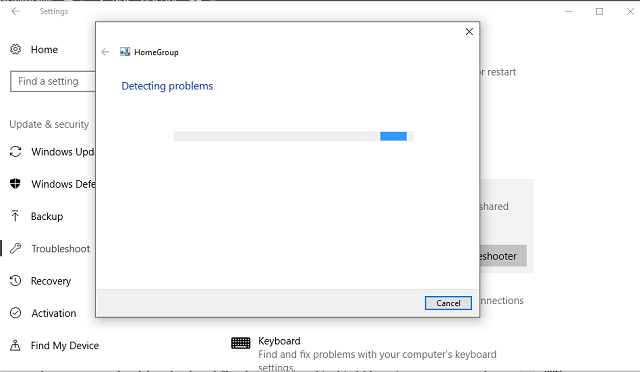
- Em algumas ocasiões, ele pode oferecer informações sobre os próximos passos.
Se o problema persistir, passe para as próximas etapas.
Excluir arquivos da pasta de Networking
Em alguns casos, uma abordagem menos sutil e mais direta é necessária. E isso leva à pasta de Networking e seu conteúdo. De fato, pode ser necessário excluir os arquivos compartilhados que estavam armazenados nesta pasta antes da Atualização dos Criadores. Em algumas ocasiões, eles podem causar interferências e impedir que você estabeleça o HomeGroup.
Siga estas etapas para excluir os arquivos da pasta PeerNetworking:
- Navegue até C:\windows\serviceProfiles\LocalService\AppData\Roaming\PeerNetworking.
- Na pasta PeerNetworking, exclua todos os arquivos. Você pode tentar excluir apenas o arquivo idstore.sst, mas a exclusão total é a melhor escolha.
- Agora, vá para as Configurações de Rede e saia do grupo doméstico pré-criado em todos os PCs.
- Reinicie seus PCs (todos dentro do grupo) e desative a conexão de todos, exceto um.
- Use esse PC para criar um novo grupo e salve a senha gerada.
- Conecte os PCs restantes, insira a senha e você deve estar pronto para seguir.
Permitir Controle Total das pastas MachineKeys e PeerNetworking
Outra solução digna está relacionada à segurança e controle de certos recursos do HomeGroup. De fato, a atualização mais recente pode ter alterado suas permissões sem seu conhecimento. Como o serviço é bastante sensível à segurança, sem as permissões adequadas, você não poderá usá-lo.
Mas, felizmente, há uma maneira de assumir o controle total dos recursos do HomeGroup. Siga estas instruções para fazê-lo:
- Navegue até C:\Program Data\Microsoft\Crypto\RSA\MachineKeys.
- Clique com o botão direito na pasta MachineKeys e abra Propriedades.
- Na guia Segurança, abra o grupo preferido e clique em Editar abaixo.
- Na lista, selecione Controle Total e confirme as alterações.
- Agora, vá para C:\Windows\ServiceProfiles\LocalService\AppData\Roaming\PeerNetworking.
- Repita o procedimento que você já usou em MachineKeys.
- Faça isso para todos os PCs disponíveis que fazem parte da rede.
Reverter para a versão anterior
Por fim, se você ainda não conseguir resolver problemas relacionados ao homegroup, você tem duas opções. Você pode esperar pela correção oficial para seu problema ou pode fazer um rollback para a versão anterior. Se você estiver impaciente, pode reverter para uma versão anterior e isso deve, esperançosamente, resolver quaisquer problemas relacionados ao homegroup.
Este é o caminho para restaurar seu Windows 10 para uma versão anterior:
- Abra as Configurações do Windows no Menu Iniciar ou pressione a tecla Windows + I para acesso instantâneo.
- Abra Atualizações e segurança.
- Escolha Recuperação.
-
Clique em Começar em Redefinir este PC.
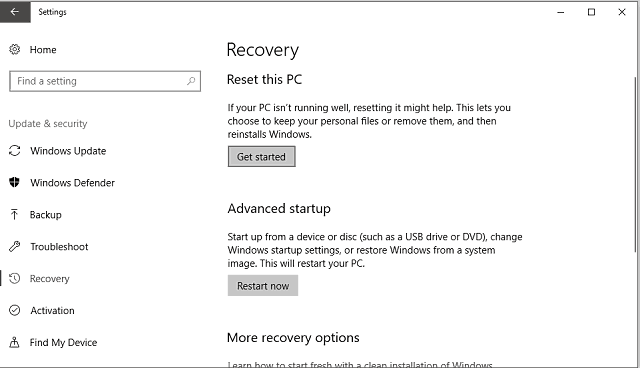
- Assim que você fornecer feedback obrigatório à Microsoft, o processo de rollback começará.
- Depois que terminar, tente se conectar ao seu Homegroup como antes da Atualização dos Criadores.
Você também pode tentar reinstalar a Atualização dos Criadores do Windows 10, mas não temos certeza se isso lhe servirá bem.
Esperançosamente, a Microsoft abordará esse problema nas próximas atualizações. É difícil resumir todas as forças da Atualização dos Criadores com problemas como esse. De qualquer forma, a solução apresentada deve ajudá-lo a resolver seus problemas. Pelo menos temporariamente.
Caso tenha alguma sugestão ou dúvida, sinta-se à vontade para compartilhá-las com nossos leitores na seção de comentários abaixo.
HISTÓRIAS RELACIONADAS QUE VOCÊ PRECISA CHECAR:
- Como instalar manualmente a Atualização dos Criadores do Windows 10
- Erro da Atualização dos Criadores do Windows 10: Porta USB 3.1 mostrado como Não Especificado
- Instalação da Atualização dos Criadores do Windows 10 travada [Solução]
- Aqui estão todas as diferenças entre a Atualização dos Criadores e a Atualização de Aniversário











